Vi jobber mer og mer hjemmefra med datamaskinen vår, noe som litt etter litt forsvinner type bedrifter. For å gjøre dette bruker vi en rekke programmer som lar oss forbedre produktiviteten, slik tilfellet er med Microsoft's Word-tekstredigerer.
Dette er en kontorautomatiseringsløsning som er en del av en av de mest brukte suitene i verden. Ikke forgjeves her finner vi referanseteksteditoren for de fleste brukere. Det er riktig at vi ved mange anledninger også bruker dette programmet til å utføre personlige dokumenter, men kanskje vi alltid er mer oppmerksomme når det kommer til arbeidsfiler. Det samme skjer hvis vi jobber med en tekstdokument som inneholder sensitiv eller viktig informasjon.

Til tross for all kraften denne tekstredigereren tilbyr oss, er den ikke perfekt, så den kan lide av noen plutselige feil eller feil. Dette kan bety at vi mister jobben vi jobber med i det øyeblikket, noe som kan bli et alvorlig problem. Dette er spesielt tydelig i de mest delikate dokumentene som vi tidligere har nevnt. Imidlertid tilbyr selve programmet oss en rekke innstillinger som vi kan tilpasse for å lindre dette problemet.
Ved å gjøre noen endringer i Office-applikasjonen kan vi unngå å miste et dokument vi jobber med igjen. Faktisk, akkurat i de samme linjene vil vi vise deg hvordan du kan oppnå dette målet for ikke å miste et eneste Word-dokument igjen.
Aldri miste et dokument i Microsoft Word igjen
For alt dette vi forteller deg, må vi konfigurere programmet som sådan, så først og fremst kjører vi det på en konvensjonell måte. Etter det må vi få tilgang til konfigurasjonssiden som Office tilbyr oss for å tilpasse driften av tekstredigereren. Vi oppnår dette ved å gå til Filmeny for Word-hovedgrensesnittet og velge alternativoppføringen som vi vil se på skjermen. Her skal vi finne en serie kategorier og deres tilsvarende parametere som lar oss konfigurere dette programmet maksimalt.
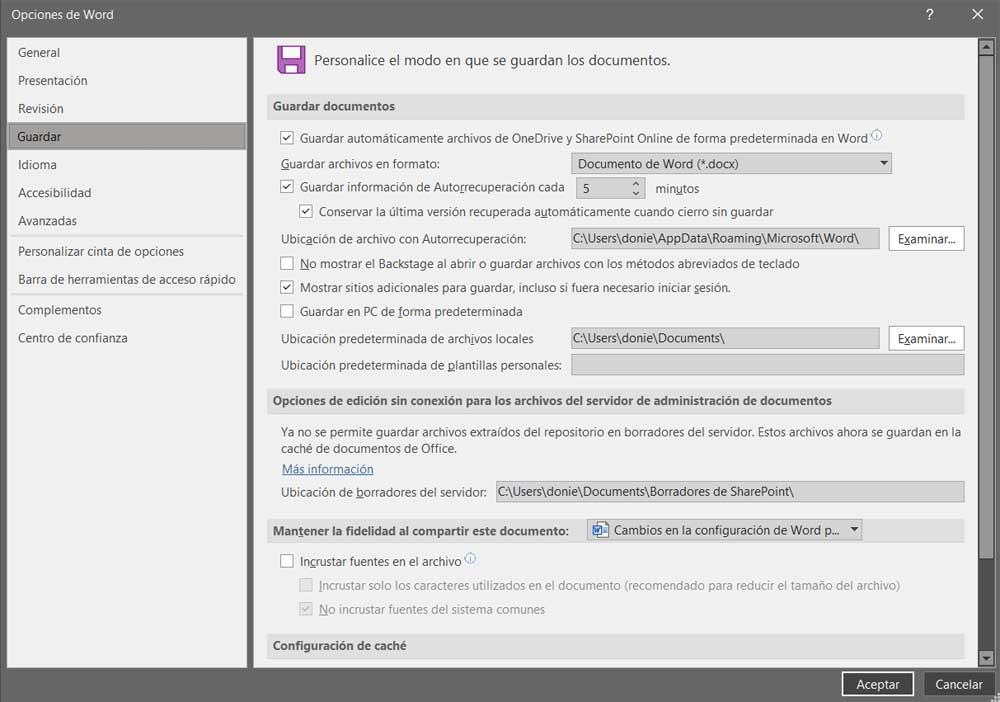
Hvis vi tar en titt på venstre panel i vinduet, finner vi en seksjon som heter Lagre, som er det som interesserer oss i dette tilfellet, så vi klikker på det. Det første vi skal endre her er automatisk sparetid av dokumentene. På denne måten, hvis det oppstår en plutselig feil med datamaskinen eller med programmet som sådan, vil vi miste mye mindre data, siden filen nylig har blitt lagret automatisk. Vi må huske på at vi til og med kan konfigurere dette tidsintervallet mellom lagringer slik at det utføres hvert minutt.
Men det er ikke alt, men samtidig kan vi spesifisere en diskbane der vi ønsker at sikkerhetskopiene av filene våre skal lagres. På denne måten vil vi ha lokalisert de midlertidige filene som tilsvarer våre dokumenter i tilfelle en katastrofe inntreffer på PC-en eller Ordet lukkes plutselig .